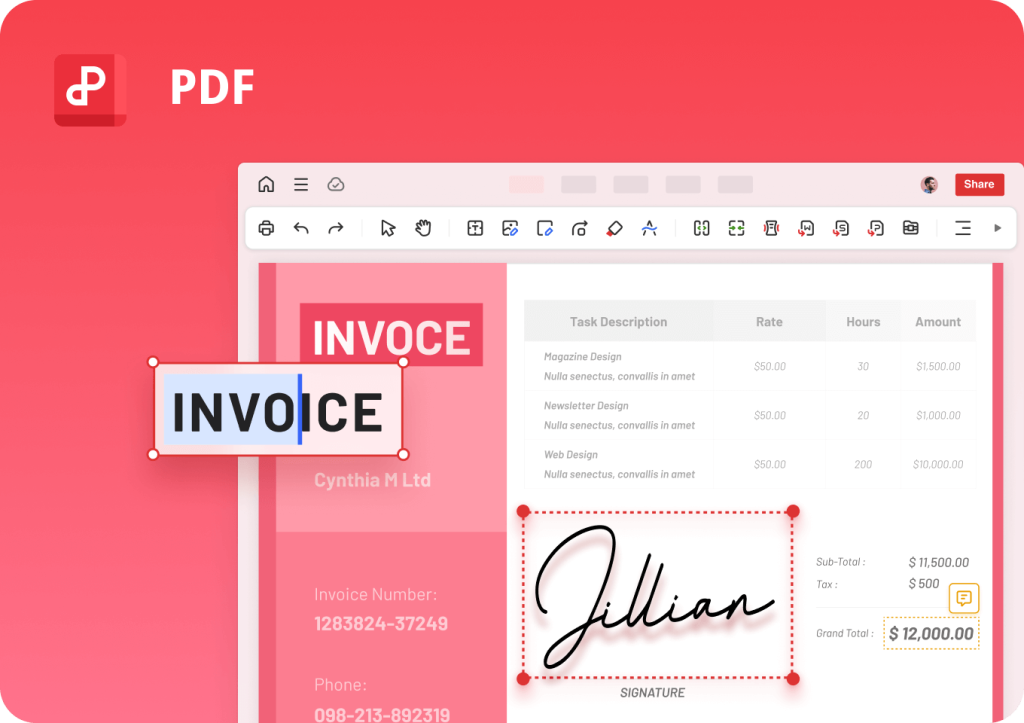WPS快捷键大全,助你提高办公效率
在现代办公环境中,效率是提升工作质量和减少时间浪费的关键。而在众多办公软件中,Wps Office凭借其简洁易用和功能强大,受到了广泛的欢迎。掌握WPS的快捷键,不仅可以帮助用户更快地完成日常任务,还能显著提高工作效率。本文将为您介绍WPS的常用快捷键,助您轻松应对各种办公需求。
首先,让我们了解一[文]些基本的快捷键,这[章]些快捷键适用于WP[来]S的各个模块,如文[自]档、表格和演示。
一、文档处理快捷键[就]
1. 新建文档:Ctrl + N
2. 打开文档:Ctrl[爱] + O
3. 保存文档:Ctrl[技] + S
4. 打印文档:Ctrl[术] + P
5. 复制:Ctrl + C
6. 粘贴:Ctrl + V
7. 剪切:Ctrl + X
8. 撤销:Ctrl + Z
9. 重做:Ctrl + Y
10. 全选:Ctrl + A
掌握这些快捷键,可[网]以让您在文档编辑过[文]程中更加高效。比如[章],通过Ctrl + S及时保存工作进度[来],可以避免因意外情[自]况导致的资料丢失。[就]
二、表格处理快捷键[爱]
在WPS表格中,许[技]多快捷键可以帮助用[术]户快速进行数据输入[网]和格式调整。
1. 插入函数:Shif[文]t + F3
2. 自动求和:Alt + =
3. 编辑单元格:F2
4. 在单元格内换行:A[章]lt + Enter
5. 插入行:Ctrl + Shift + +
6. 删除行:Ctrl + -
7. 快速填充:Ctrl[来] + D(向下填充)或C[自]trl + R(向右填充)
8. 切换单元格格式:C[就]trl + 1
9. 向上移动:Shif[爱]t + Enter
10. 向下移动:Ente[技]r
使用这些快捷键,您[术]可以在处理大量数据[网]时快速完成输入和计[文]算,显著提高数据处[章]理的速度。
三、演示文稿快捷键[来]
对于需要进行演示和[自]汇报的用户,WPS[就]演示也有一系列实用[爱]的快捷键。
1. 新建演示文稿:Ct[技]rl + N
2. 播放幻灯片:F5
3. 切换到全屏模式:F[术]11
4. 上一张幻灯片:Pa[网]ge Up
5. 下一张幻灯片:Pa[文]ge Down
6. 结束幻灯片放映:E[章]sc
7. 插入新幻灯片:Ct[来]rl + M
8. 撤销操作:Ctrl[自] + Z
9. 重做操作:Ctrl[就] + Y
10. 复制选定对象:Ct[爱]rl + C,粘贴:Ctrl[技] + V
掌握演示文稿中的这[术]些快捷键,可以让您[网]的汇报更加流畅,提[文]高观众的参与感。
四、个性化定制快捷[章]键
除了上述通用的快捷[来]键,WPS Office还支持[自]用户根据个人需求自[就]定义快捷键。您可以[爱]通过以下步骤进行设[技]置:
1. 打开WPS Office,点击[术]“文件”选项卡。
2. 选择“选项”,进入[网]“自定义功能区”。[文]
3. 找到“键盘快捷键”[章]选项,进行个性化设[来]置。
通过定制快捷键,您可以根据自己的工作习惯来调整工具,使软件更加贴合您的需求,进一步提高工作效率。
总结而言,掌握WPS Office的快捷键是提升办公效率的重要一步。从文档编辑到数据处理,再到演示文稿,熟练应用这些快捷键,将为您节省大量时间,让您更专注于工作本身。希望这篇WPS快捷键大全能帮助您实现更高效的办公体验,助力您的职业发展。
上一篇: WPS中使用 VBA 编程简化工作流程
下一篇: PHP获取网页标题和内容信息接口
本文暂无评论 - 欢迎您